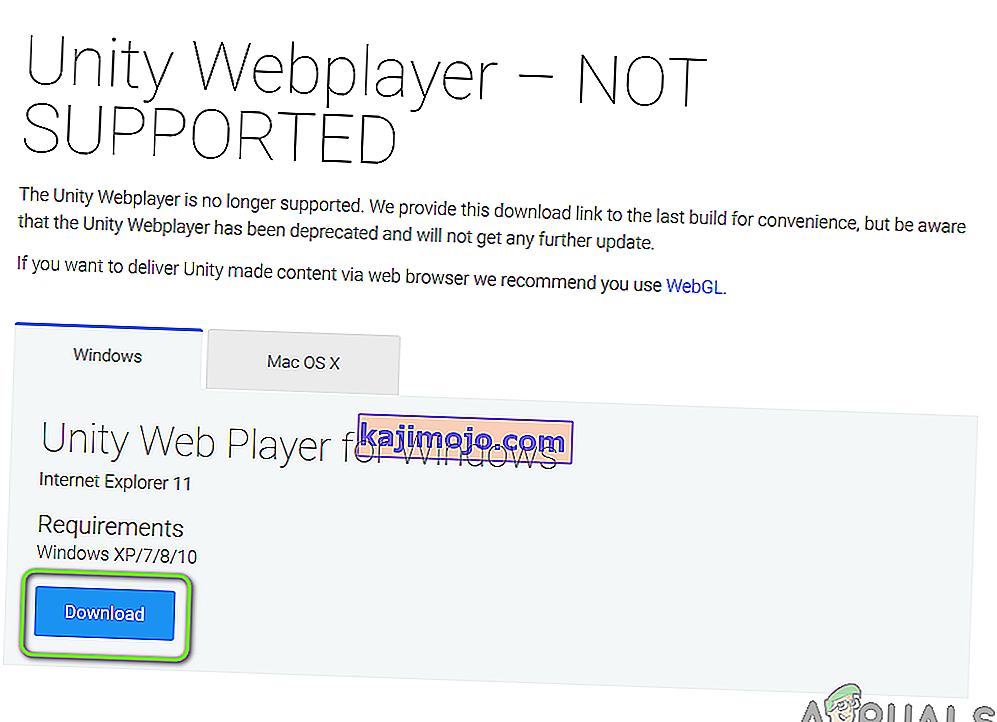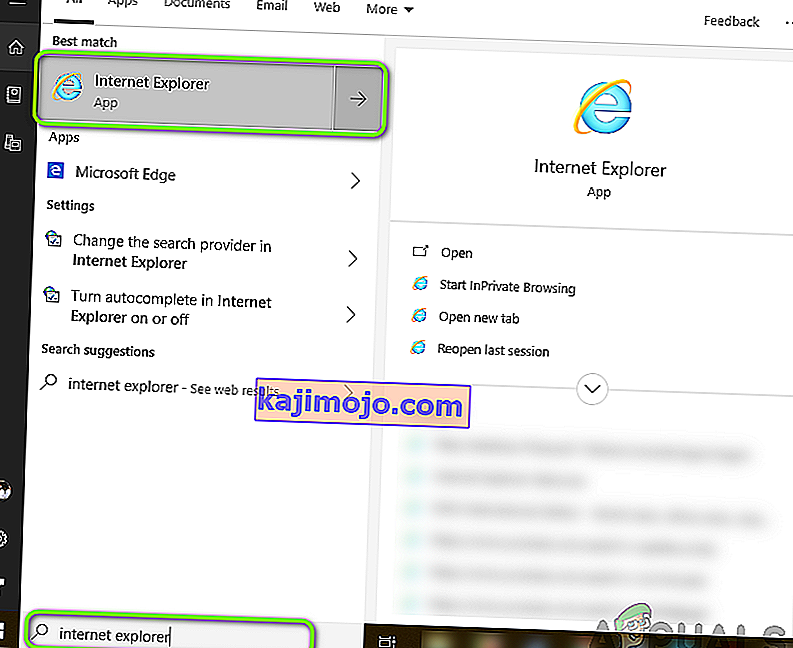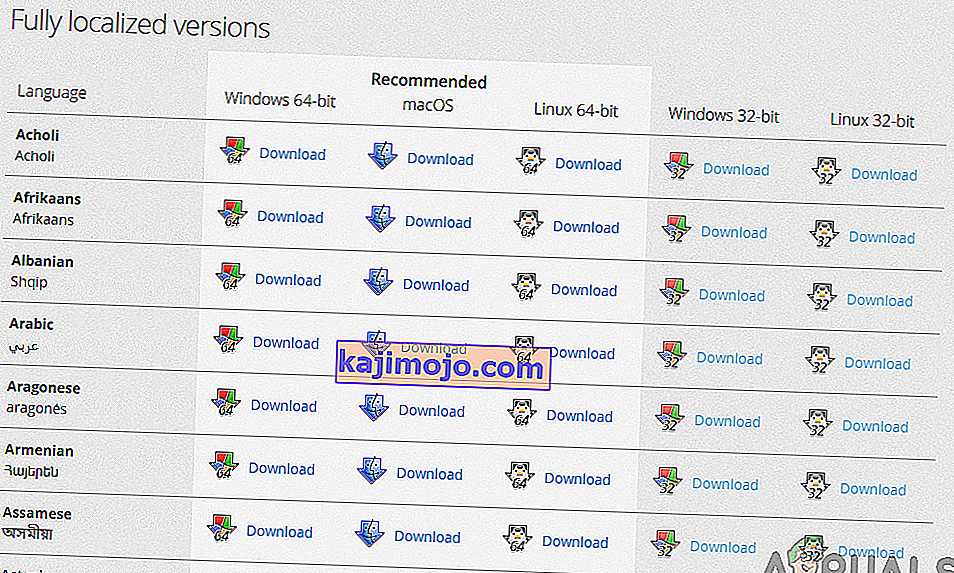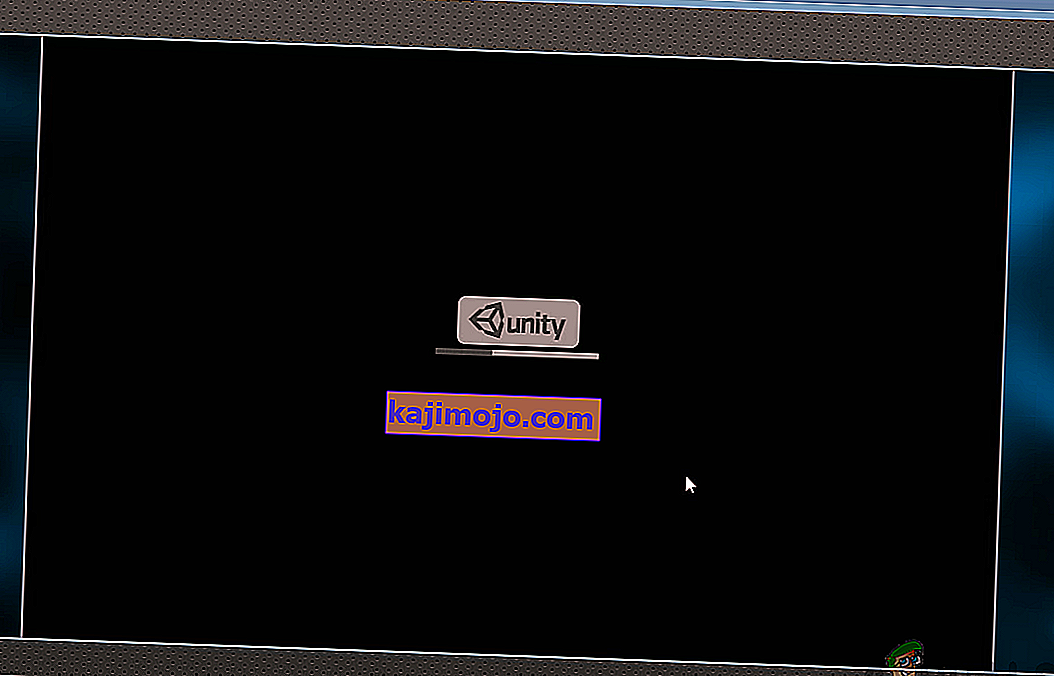Unity เป็นเอนจิ้นเกมข้ามแพลตฟอร์มที่รู้จักกันดีซึ่งเป็นศูนย์กลางของเกมสมัยใหม่มากมาย Unity เริ่มต้นกับ Apple ในปี 2548 และในปี 2561 ได้ก้าวสู่แพลตฟอร์มที่แตกต่างกันมากกว่า 25 แพลตฟอร์ม ใช้เพื่อสร้างกลไกในตอนท้ายของเกมเช่น 3D, VR, Augmented reality และ Simulations เป็นต้น

อย่างไรก็ตามหลังปี 2017 มีรายงานมากมายจากผู้ใช้ปลายทางและนักพัฒนาว่า Unity Web Player หยุดทำงานบนเว็บเบราว์เซอร์ของพวกเขา สถานการณ์นี้เกิดขึ้นทั่วโลกและส่งผลกระทบต่อทุกคน
เหตุใดจึงเกิดขึ้น ในบทความนี้เราจะอธิบายถึงเหตุผลทั้งหมดตลอดจนวิธีแก้ไขปัญหาที่คุณสามารถปรับใช้เพื่อหลีกเลี่ยงปัญหา
Unity Web Player เลิกใช้งานแล้ว
ในปี 2019 เบราว์เซอร์ส่วนใหญ่ได้ยุติการสนับสนุน Unity Web Player แล้ว เบราว์เซอร์เหล่านี้ ได้แก่ Google Chrome, Firefox เป็นต้นเมื่อเวลาผ่านไปเบราว์เซอร์จำนวนมากเริ่มเลิกใช้การสนับสนุนปลั๊กอิน NPAPI ซึ่งรวมถึง Unity 3D Web player และ Java
NPAPI (Netscape Plugin Application Programming Interface) เป็น API ที่อนุญาตให้พัฒนาส่วนขยายของเบราว์เซอร์และเปิดตัวครั้งแรกสำหรับเบราว์เซอร์ Netscape ในช่วงปี '95 เนื่องจาก HTML5 ยังคงได้รับความนิยมและรองรับกับเบราว์เซอร์เวอร์ชันใหม่ ๆ ปลั๊กอินที่ใช้ NPAPI จึงค่อยๆหมดไป
แต่ Unity ได้ขอให้นักพัฒนาเปลี่ยนไปใช้WebGL (Web Graphics Library) ซึ่งเป็น JavaScript API และใช้ในการแสดงผลกราฟิก 3 มิติและ 2 มิติภายในเบราว์เซอร์ใด ๆ ที่ระบุโดยไม่ต้องใช้ปลั๊กอินใด ๆ นี่เป็นเวอร์ชันที่ทันสมัยของการประมวลผลบนเว็บและได้รับความสนใจอย่างมากในช่วงหลายปีที่ผ่านมาเนื่องจากความเรียบง่าย แต่มีประสิทธิภาพ
จะทำให้ Unity Web Player ทำงานได้อย่างไร
แม้ว่า Unity Web Player จะถูกหักค่าเสื่อมราคาอย่างเป็นทางการและไม่มีตัวเลือกในการเปิดใช้งานในเบราว์เซอร์สมัยใหม่ แต่ก็ยังมีวิธีแก้ไขปัญหาบางอย่างที่คุณสามารถทำได้เพื่อให้โปรแกรมเล่นเว็บพร้อมใช้งาน ด้านล่างนี้เราได้ระบุวิธีการบางอย่างที่คุณสามารถใช้ได้ แต่ขอเตือนว่าไม่มีการรับประกันว่าทุกอย่างจะราบรื่น (เห็นได้ชัดเนื่องจากไม่มีการสนับสนุนอย่างเป็นทางการ)
ตรวจสอบให้แน่ใจว่าคุณเริ่มการแก้ปัญหาด้วยวิธีแรกและหาทางลง มีการระบุไว้ตามลำดับความเป็นประโยชน์และความซับซ้อน
โซลูชันที่ 1: การใช้ Internet Explorer 11 และ Safari
แม้ว่าเบราว์เซอร์ยอดนิยมส่วนใหญ่จะยุติการสนับสนุน Unity Web player แล้ว แต่เบราว์เซอร์เริ่มต้นที่มาพร้อมกับระบบปฏิบัติการ Windows และ Mac รองรับ Unity Web player ซึ่งหมายความว่ายังคงมีการสนับสนุน 'อย่างเป็นทางการ' ในแพลตฟอร์มเหล่านี้ แต่อาจจะยุติลงในไม่ช้าหรือเบราว์เซอร์เอง (IE11) อาจเสื่อมราคา ตรวจสอบให้แน่ใจว่าคุณได้เข้าสู่ระบบในฐานะผู้ดูแลระบบบนคอมพิวเตอร์ของคุณก่อนที่จะดำเนินการแก้ปัญหา
- ไปที่เว็บไซต์ Unity Web player อย่างเป็นทางการและดาวน์โหลด Web Player สำหรับ Windows หรือ macOS
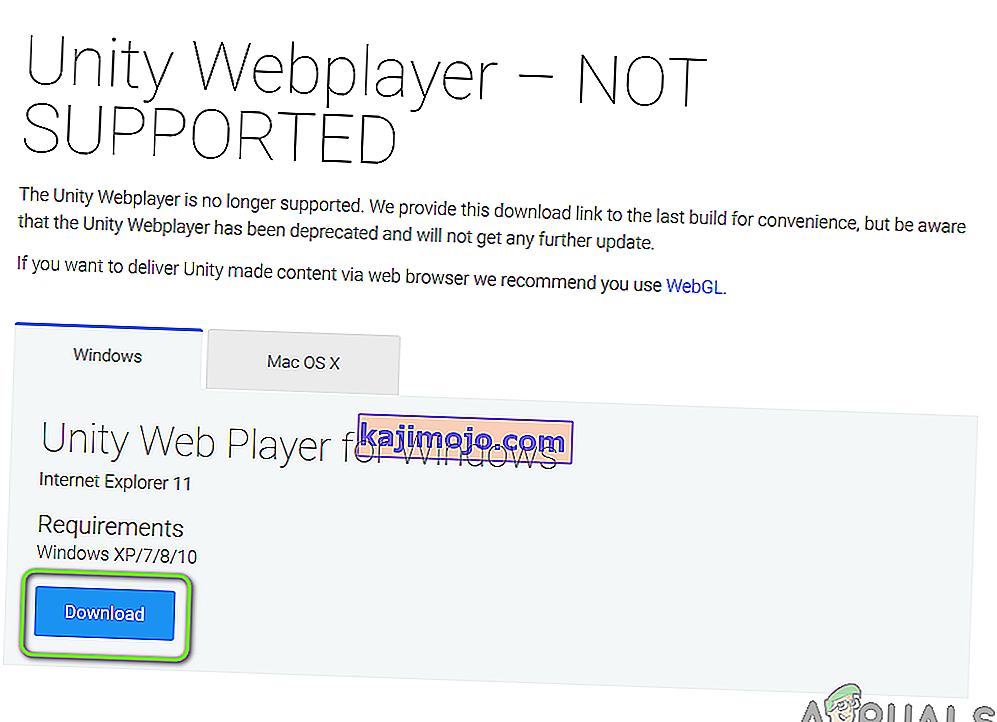
- หลังจากติดตั้งแพ็คเกจการติดตั้งแล้วให้รีสตาร์ทคอมพิวเตอร์ของคุณ กดWindows + Sพิมพ์ 'internet explorer' และเปิดแอปพลิเคชัน
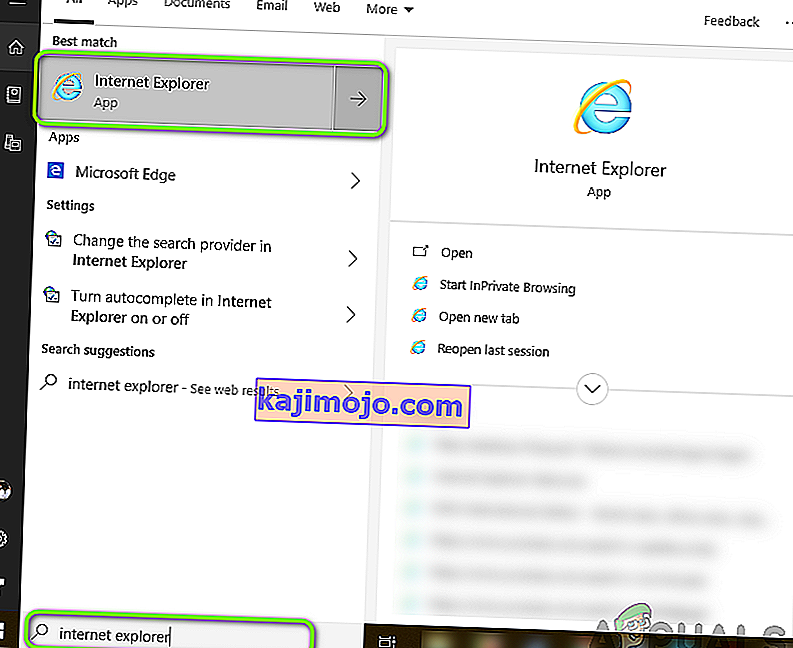
ในกรณีที่คุณมีเครื่อง Apple คุณสามารถเปิด Safari ได้ ตอนนี้ลองเปิดเนื้อหาที่ทำให้เกิดข้อผิดพลาดและตรวจสอบว่าปัญหาได้รับการแก้ไขหรือไม่
โซลูชันที่ 2: การติดตั้ง Firefox Extended Support Release
Firefox ESR (Extended Support Release) เป็นเวอร์ชันของ Firefox ซึ่งใช้โดยองค์กรหรือ บริษัท ที่ต้องการการสนับสนุนเพิ่มเติมสำหรับการปรับใช้จำนวนมาก เมื่อเปรียบเทียบกับการเปิดตัว 'อย่างรวดเร็ว' ในแอปพลิเคชัน Firefox ดั้งเดิมแล้ว Firefox ESR จะไม่ได้รับการอัปเดตด้วยคุณสมบัติใหม่ทุก 6 สัปดาห์ แต่จะมีการพุชเฉพาะการอัปเดตเหล่านั้นซึ่งเป็นที่ทราบกันดีว่ามีความสำคัญหรือมีการอัปเดตความปลอดภัยที่สำคัญ
ดูเหมือนว่า Firefox ESR ยังคงรองรับ NPAPI รวมถึง Unity Web Player คุณสามารถดาวน์โหลด Firefox เวอร์ชันนี้จากนั้นลองเปิดเนื้อหา ในกรณีส่วนใหญ่ทุกอย่างจะเป็นไปตามที่คาดไว้
- ไปที่เว็บไซต์อย่างเป็นทางการของ Firefox ESR และดาวน์โหลดเวอร์ชัน 32 บิตตามภาษาของคุณ
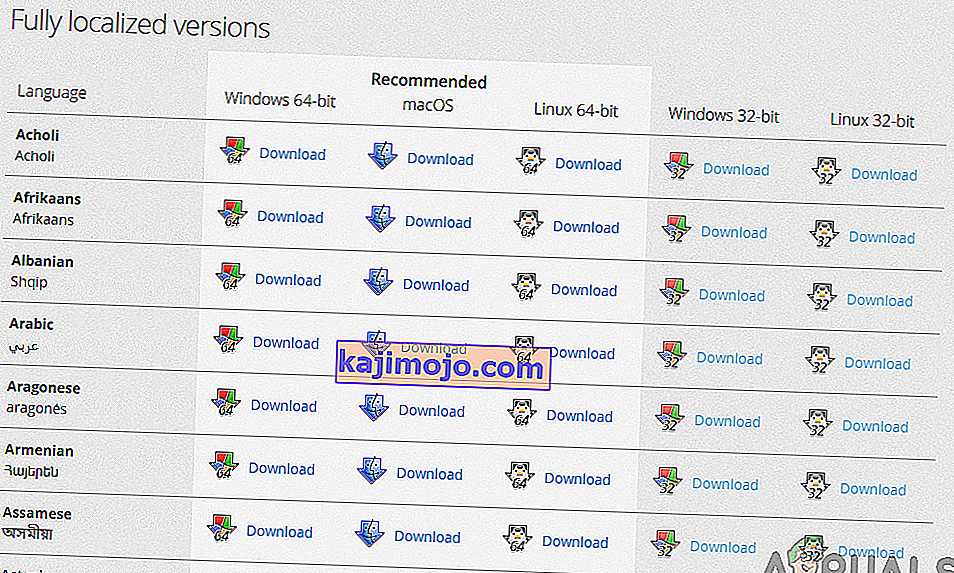
- คลิกขวาที่ปฏิบัติการและเลือกเรียกใช้ในฐานะผู้ดูแลระบบ
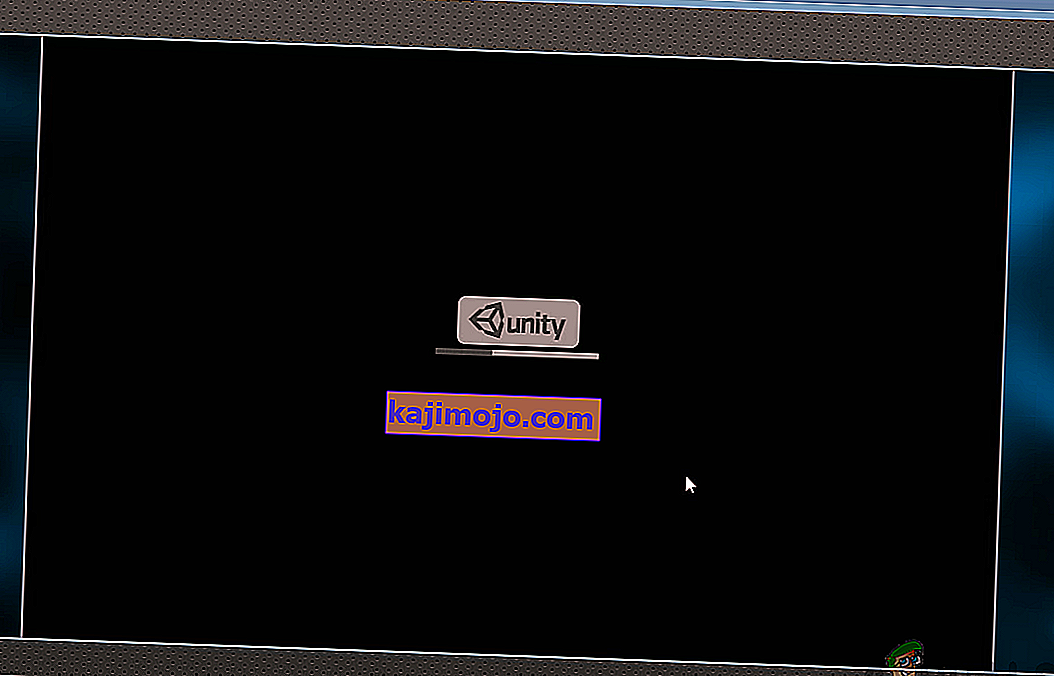
- หลังจากติดตั้งซอฟต์แวร์แล้วให้รีสตาร์ทคอมพิวเตอร์และลองเข้าถึงเนื้อหาและดูว่าปัญหาได้รับการแก้ไขหรือไม่
โซลูชันที่ 3: การติดตั้งเบราว์เซอร์เวอร์ชันเก่ากว่าใน Virtual Box
หากคุณไม่สามารถรับประสบการณ์ที่ต้องการใน Internet Explorer หรือ Safari ได้วิธีเดียวที่จะทำให้ Unity Web Player ทำงานในเบราว์เซอร์ยอดนิยมคือดาวน์โหลดเวอร์ชันเก่ากว่าและติดตั้งลงใน Virtual Box เราไม่สามารถติดตั้งได้โดยตรงในอิมเมจระบบปฏิบัติการหลักของเราเนื่องจากเวอร์ชันล่าสุดจะถูกติดตั้งไว้แล้ว (ในกรณีส่วนใหญ่) และเวอร์ชันที่เก่ากว่าไม่สามารถแทนที่เวอร์ชันล่าสุดได้โดยไม่ประสบปัญหา
Virtual box เป็นแอปพลิเคชันที่ช่วยให้ผู้ใช้สามารถสร้าง Sandbox (พื้นที่แยกอิสระ) ภายในระบบปฏิบัติการเพื่อให้ผู้ใช้สามารถติดตั้งระบบปฏิบัติการอื่น ๆ ได้อย่างง่ายดาย คุณสามารถตรวจสอบบทความของเราเกี่ยวกับวิธีการตั้งค่า Windows 10 บน VirtualBox ตรวจสอบให้แน่ใจว่าคุณได้ติดตั้ง VirtualBox ไว้ในคอมพิวเตอร์แล้ว หากไม่มีคุณสามารถดาวน์โหลดได้จากเว็บไซต์ทางการของ Oracle
- เปิด Windows 10 ใน Virtual Box ของคุณ ตอนนี้คุณต้องติดตั้งเบราว์เซอร์เวอร์ชันต่อไปนี้ใน Virtual Box ของคุณ
Chrome เวอร์ชัน 45 Firefox เวอร์ชัน 50 Opera เวอร์ชัน 37
นี่คือลิงค์ที่คุณสามารถใช้เพื่อเข้าถึงประวัติเบราว์เซอร์ทั้งหมด ตรวจสอบให้แน่ใจว่าคุณกลับไปที่หน้าเก่าและดาวน์โหลดเวอร์ชันเก่าตามนั้น

Google Chrome
Mozilla Firefox
Opera
- หลังจากติดตั้งเบราว์เซอร์คุณสามารถไปที่เนื้อหาที่ต้องใช้ Unity Web Player และลองเปิดใช้งาน ตรวจสอบว่าทำงานได้อย่างถูกต้องโดยไม่มีปัญหาใด ๆ
โซลูชันที่ 4: การเปิดใช้งาน NPAPI Chrome Flag
หากคุณติดตั้ง Chrome เวอร์ชันเก่ากว่าในกล่องเสมือนของคุณ แต่ยังไม่สามารถทำให้ Unity Web Player ทำงานได้มีโอกาสที่ธง Chrome NPAPI ถูกปิดใช้งานในการตั้งค่าเบราว์เซอร์ของคุณ คุณลักษณะนี้หากไม่ได้เปิดใช้งานโดยค่าเริ่มต้นจะสามารถเปลี่ยนแปลงได้ในการตั้งค่าการทดลอง การตั้งค่าการทดลองระบุว่าคุณลักษณะเหล่านี้ 'อาจ' ทำให้เนื้อหาของคุณใช้งานได้ แต่จะมีข้อเสีย
- เปิดตัวGoogle Chrome เวอร์ชันเก่าที่คุณเพิ่งดาวน์โหลดในโซลูชัน 2
- พิมพ์สิ่งต่อไปนี้ภายในแถบที่อยู่ของเบราว์เซอร์:
chrome: // ธง / # enable-npapi

- ตอนนี้การตั้งค่าการควบคุม NPAPI จะเปิดขึ้น คลิกที่ปุ่มเปิดใช้งานและเปิดเบราว์เซอร์อีกครั้ง
- หลังจากเปิดใช้งานใหม่แล้วให้ลองเข้าถึงเกม / แพลตฟอร์มในเบราว์เซอร์และดูว่านี่เป็นการหลอกลวงหรือไม่
หากคุณเป็นนักพัฒนา
หากคุณเป็นนักพัฒนาและสงสัยว่า Unity Web Player มีโอกาสกลับมาอีกหรือไม่โอกาสที่จะกลับมาไม่ได้ Unity Web Player เป็นค่าเสื่อมราคาอย่างแท้จริงเนื่องจากมีเทคโนโลยีที่ดีกว่าซึ่งมีความคล่องตัวมากขึ้นและให้ฟังก์ชันการทำงานที่ดีขึ้น
คุณควรพิจารณาย้ายเกม / เนื้อหาของคุณไปยังเทคโนโลยี WebGL เทคโนโลยีเหล่านี้ได้รับการส่งเสริมโดย บริษัท เกือบทั้งหมด (รวมถึง Unity) คุณสามารถไปที่หน้าความช่วยเหลือของ Unity เกี่ยวกับวิธีสร้างและเรียกใช้โครงการ WebGL นอกจากนี้คุณยังจะได้พบกับบทเรียนมากมายเกี่ยวกับวิธีการย้ายเกมของคุณจากเทคโนโลยีหนึ่งไปยังอีกเทคโนโลยีหนึ่ง